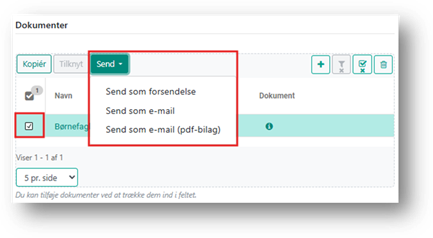
Du kan foretage forsendelser via Digital Post, Fjernprint eller markere en manuel forsendelse.
Forsendelse til Digital Post sendes til modtagerens digitale postkasse. Forsendelse til Fjernprint vil blive printet og sendt til modtageren med fysisk post i en eller flere rudekuverter. Manuel forsendelse vil du selv skulle printe og sende afsted eller udlevere til modtageren.
Hvis du foretager en forsendelse med et eller flere store dokumenter, vil forsendelser til Digital Post og Fjernprint blive opdelt. Du kan læse om denne opdeling i afsnittet Store forsendelser.
Når du er på en aktivitet eller på fanen dokumenter, kan du markere de dokumenter, som du ønsker at sende. Dernæst skal du klikke på ’Send som forsendelse’.
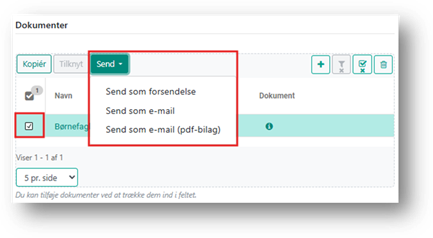
Når du har valgt ’Send som forsendelse’ åbnes vinduet for ’Forsendelse’.
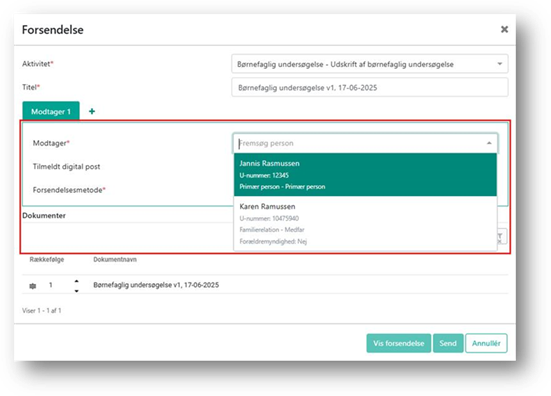
Når du skal lave en forsendelse, starter du med at vælge modtageren. Når du klikker i feltet ’Modtager’, bliver du præsenteret for de personer, som er i Barnets netværk på sagen og kan vælge en af dem. Hvis forsendelsen er til en person eller organisation, som ikke er i Barnets netværk, kan denne fremsøges ved at indtaste navn eller CPR/CVR-nr. på modtageren. DUBU viser en advarsel, hvis den valgte modtager ikke er en del af barnets netværk. Dette er for at hjælpe til at undgå, at der sendes personfølsomme oplysninger til de forkerte modtagere.
Ligeledes viser DUBU også en advarsel, hvis der vælges forældre uden forældremyndighed. Vil du fortsat lave en forsendelse til forælderen, kan du blot se bort fra advarslen.
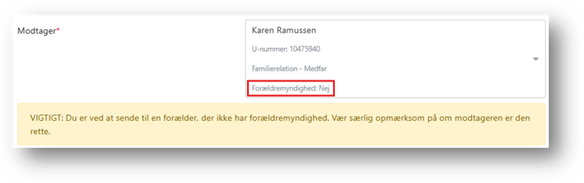
Når du har valgt en modtager med CPR-nr., vil DUBU vise personens cpr. nr. i feltet ’Modtager’ samt navn, om modtager er tilmeldt digital post og hvorvidt modtager har forældremyndighed.
I Forsendelsesmetode kan du vælge mellem
•Digital post: Send via modtagers digitale postkasse.
•Fjernprint: Send til modtager som fysisk post.
•Manuelt: Indikation på sagen af, at det er printet ud og sendt direkte som fysisk post eller udleveret til borgeren.
Det er kun muligt at sende via Digital Post, hvis personen er tilmeldt digital post. Det vil altid være muligt at vælge Fjernprint og Manuelt, også selvom personen er tilmeldt digital post.
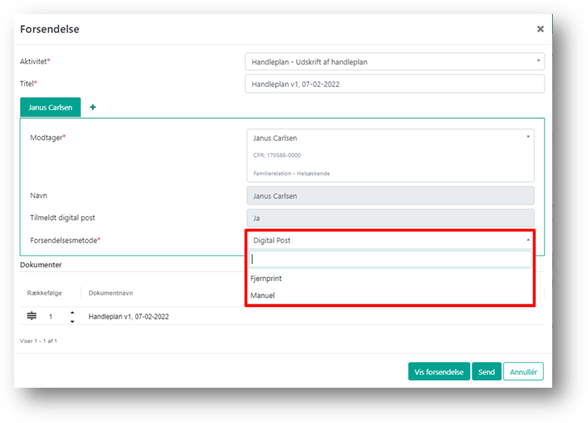
Hvis du ønsker at få vist forsendelsen, inden du afsender den, kan du klikke på ’Vis forsendelse’.
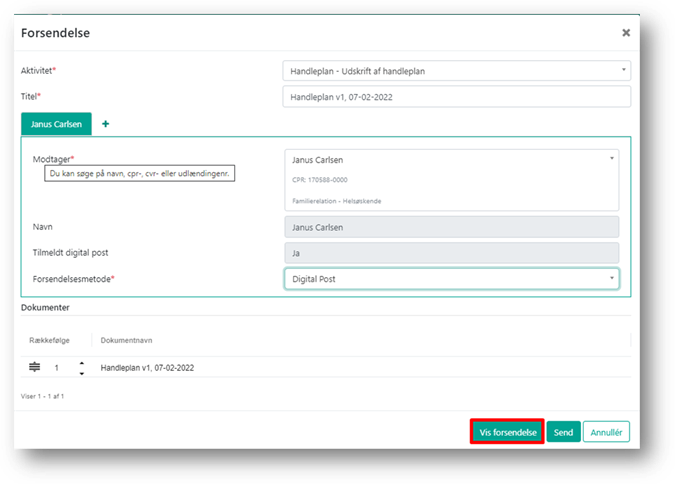
Det er muligt at sende forsendelsen til flere personer,
dette gøres ved at klikke på knappen  . Herefter åbnes en ny fane, hvor du kan
vælge modtager og forsendelsesmetode. Bemærk! Forsendelse til flere
personer(multiforsendelse), vil indeholde de samme dokumenter mv. fx brevhoved
og adresser vil derfor være ens for alle forsendelser. Det bør derfor ikke
anvendes til fjernprint.
. Herefter åbnes en ny fane, hvor du kan
vælge modtager og forsendelsesmetode. Bemærk! Forsendelse til flere
personer(multiforsendelse), vil indeholde de samme dokumenter mv. fx brevhoved
og adresser vil derfor være ens for alle forsendelser. Det bør derfor ikke
anvendes til fjernprint.
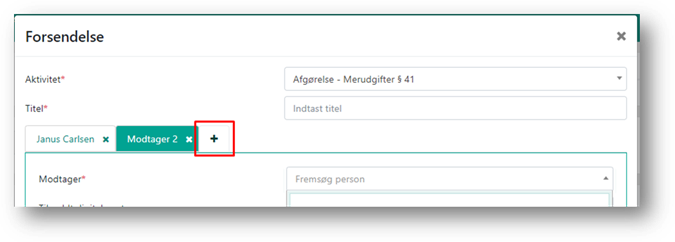
Som udgangspunkt kommer forsendelsen til at ligge på den aktivitet, du er på.
Hvis du gerne vil have forsendelsen på en særskilt aktivitet, er der også mulighed for at vælge en anden aktivitet fra sagen. Klikker du i feltet ”Aktivitet”, får du mulighed for at fremsøge en aktivitet og vælge denne. Forsendelsen vil være tilknyttet den valgte aktivitet. Bemærk at dokumenterne i forsendelsen ikke tilknyttes den pågældende aktivitet.
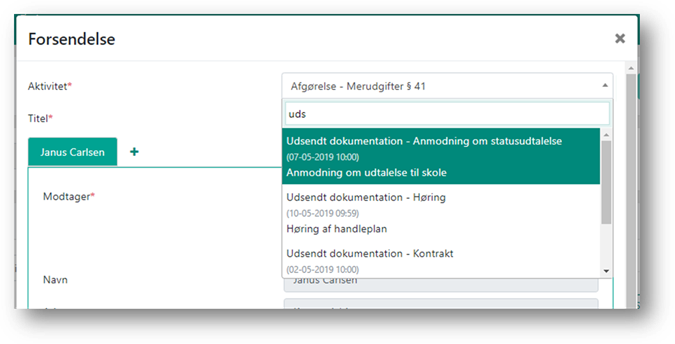
’Titel’ vil automatisk være udfyldt med første dokuments dokumentnavn. Titlen på forsendelse er intern og vil ikke fremgå hos modtageren. Titlen kan bruges til at indikere indholdet af forsendelsen.
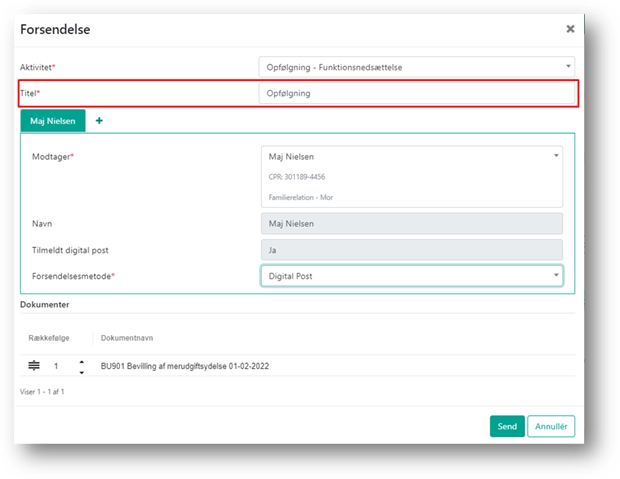
Nederst i boksen vises det/de dokumenter, som er valgt til forsendelse.
Sender du mere end et dokument i samme forsendelse, har du mulighed for at ændre rækkefølgen af dokumenterne.
Du kan ændre på rækkefølgen ved enten at klikke på pilene til højre for tallet, eller trække dokumentet ved klik og hold på ikonet til venstre for tallet.
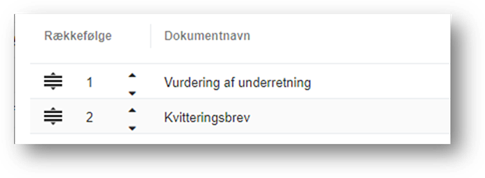
Dokumenterne er listet op i rækkefølge, hvor dokument 1 er hoveddokumentet/første brev i forsendelsen. De resterende dokumenter vil som udgangspunkt være bilag til hoveddokumentet. Såfremt de efterfølgende dokumenter er større end størrelsesbegrænsningen for henholdsvis digital post eller Fjernprint, kan de efterfølgende dokumenter fremgå som Breve. Du kan læse mere herom i afsnittet Store forsendelser.
Når du har udfyldt de påkrævede felter og valgt den ønskede
rækkefølge på dokumenterne, klikker du på  . Herefter lukkes boksen.
. Herefter lukkes boksen.
Nu vil fanen ”Forsendelse” være tilgængelig på aktiviteten og heraf vil fremgå hvilke forsendelser, der har været.
Det er også muligt at sende fra fanen ”Dokumenter” på sagen. Du kan læse mere herom i afsnittet Dokumenter på sag.